无线网卡怎么用在台式电脑上
- 分类:教程 回答于: 2022年12月25日 11:36:00
工具/原料:
系统版本:windows7
品牌型号:拯救者 R9000P
软件版本:360驱动大师_2.0.0.1850、驱动精灵 9.61.3708.3054、驱动人生8_8.16.9.22
方法/步骤:
方法一:台式电脑使用USB无线网卡的方法
1、首先需要准备一个usb无线网卡(usb无线网卡只有接收功能,没有信号发射功能)。

2、安装无线网卡(usb可以实现即插即用,直接在主机箱的usb接口插入即可)。

3、安装无线网卡驱动(多数usb接口的无线网卡可以自动安装驱动)

4、如果无法自动安装也没关系,可以在电脑上安装360驱动大师、驱动精灵、驱动人生等软件。



5、打开控制面板里的网络和Internet。

6、打开网络和共享中心。

7、最后点击无线网络连接即可。

8、如果周边有可使用的wifi信号,就可以识别并选择,若有密码还需要输入wifi密码验证,验证即可。

方法二:USB无线网卡插入电脑没反应的解决方法
1、当出现电脑无法识别无线网卡的情况时,是简单的方法就是将无线USB网卡插到电脑后置USB接口上,以保证供电的充足。当然如果是偶然出现无法识别的情况,建议重启一下电脑试试。

2、启用USB无线网卡驱动:右击”计算机”,从弹出的菜单中选择“管理”项进入。

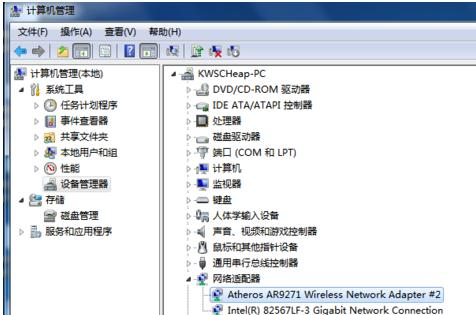
 有用
26
有用
26


 小白系统
小白系统


 1000
1000 1000
1000 1000
1000 1000
1000 1000
1000 1000
1000 1000
1000 1000
1000 1000
1000 1000
1000猜您喜欢
- 简述电脑如何重装系统2023/02/22
- 系统重装不了如何解决2023/02/24
- 重装系统软件会被删除吗2022/11/03
- 电脑系统重装后没有睡眠模式怎么办..2015/12/22
- 携号转网怎么办理20222022/10/16
- 怎样升级电脑windows系统教程图解..2021/02/22
相关推荐
- 罗技无线鼠标怎么连接电脑..2021/11/12
- 手写输入法怎么设置2023/05/12
- 笔记本怎么重装系统,小编教你笔记本怎..2018/06/16
- 云骑士重装系统靠谱吗的介绍..2022/01/14
- 电脑蓝屏怎么解决?win7蓝屏解决方法..2022/03/04
- 系统重装不了显示黑屏2022/10/13

















